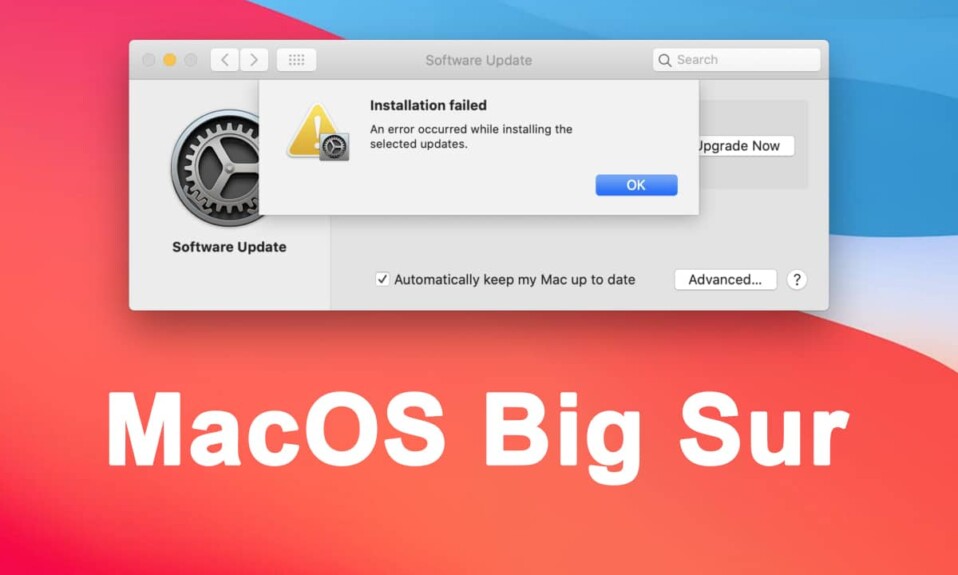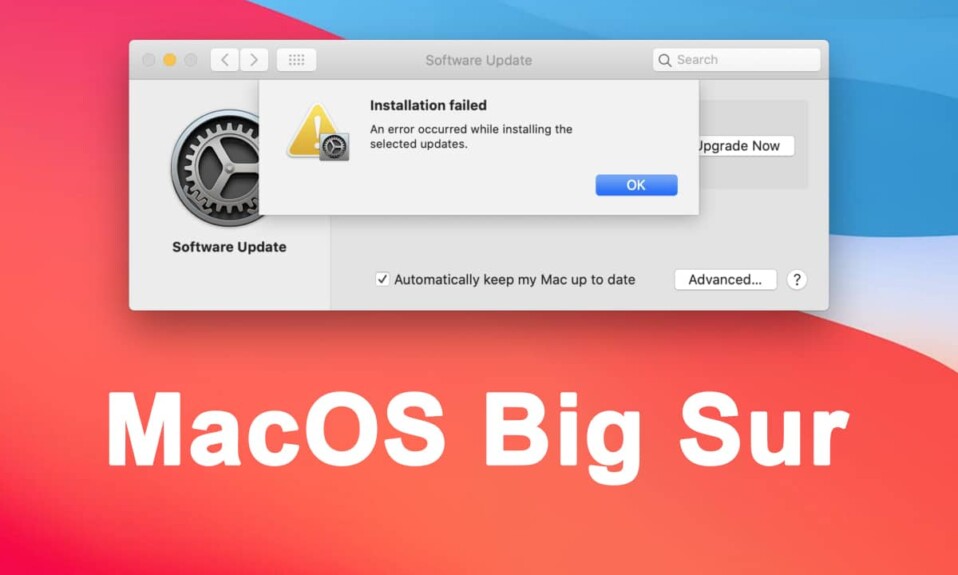
你有 MacBook 吗?(Do you own a MacBook?)如果是,那么您一定已经收到有关 macOS 最新更新的通知,即Big Sur。这款适用于MacBook的新(MacBook)操作系统(operating system)优化了界面,并为(interface and brings)拥有Mac设备的用户带来了新功能。显然,您一定尝试过更新您的笔记本电脑,结果却遇到了Macintosh HD(Macintosh HD issue)上无法安装MacOS Big Sur的问题。在这篇文章中,我们将讨论修复 macOS Big Sur 安装(Big Sur installation)失败错误的方法。所以,继续阅读!

如何修复 macOS Big Sur 安装失败错误(How to Fix macOS Big Sur Installation Failed Error)
一些用户一直在多个线程和平台上抱怨这个错误。本指南将详细说明一些故障排除技术来修复 MacOS Big Sur 无法安装在 Macintosh HD 错误。( fix MacOS Big Sur cannot be installed on Macintosh HD error.)
下面列出了Big Sur 安装(Big Sur installation)可能不成功的可能原因:
-
拥挤的服务器(Crowded Servers)- 当太多人同时下载软件更新时,可能会导致服务器拥挤,这可能会导致此错误。
-
过载的 Wi-Fi 网络(Overloaded Wi-fi network)– 某些软件可能会使用您的大部分Wi-Fi 数据(Wi-Fi data),从而无法下载此更新。
-
存储空间不足(Insufficient Storage)- 如果您已经使用 MacBook 很长时间,一些不必要的缓存数据可能会占用大部分存储空间(storage space)。
要记住的要点(Points to Remember)
这些是在继续安装 macOS Big Sur(Big Sur installation)之前必须采取的基本预防措施:
-
卸载 VPN:如果您的(Uninstall VPN:)MacBook上安装了任何VPN(VPNs) ,请确保在下载前将其删除。
-
确保网络连接:(Ensure network connectivity:) 确保(Make)您的 Wi-Fi 连接稳定并提供良好的下载速度以支持下载。
-
设备使用年限和兼容性:(Device Age & Compatibility:) 确保(Make)您的设备使用时间不超过 5 年。由于新的更新旨在改进当前的操作系统,因此在 5 年以上的设备上安装Big Sur弊大于利。
方法一:检查苹果服务器(Method 1: Check Apple Servers)
当太多人同时下载某些东西时,服务器通常会负担过重。这可能会导致MacOS Big Sur无法安装在Macintosh HD 上的错误(Macintosh HD error)。服务器可能导致更新下载失败的另一个原因是它们是否已关闭。在继续下载之前检查Apple服务器是明智的,如下所示:(Apple)
1.通过任何网络浏览器导航到系统状态(System Status) 网页。(webpage )(System Status webpage )
2. 您的屏幕现在将显示一个列表,其中包含一些关于服务器的确认标志。从此列表中,查找macOS 软件更新(macOS software update )服务器的状态。
3. 如果显示绿色圆圈(green circle),您应该继续下载。(download. )为清楚起见,请参阅给定的图片。

方法 2:刷新软件更新(Method 2: Refresh the Software Update)
如果您长时间使用 MacBook,软件更新功能(Software Update feature)可能会挂起或容易出现故障。因此,您可以尝试刷新窗口以检查软件更新是否成功。值得庆幸的是,这是修复 macOS Big Sur 安装(Big Sur installation)失败错误的最简单方法之一。请按照给定的步骤执行此操作:
1. 单击MacBook(left corner)屏幕(MacBook screen)左上角的Apple 图标(Apple icon)。
2. 从现在显示的列表中,单击System Preferences,如图所示。

3.从显示的菜单中选择软件更新。(Software Update )

4. 在软件更新窗口(Software Update window)中,按Command + R键刷新此屏幕。

5. 单击立即(Install Now)安装开始安装过程(installation process)。参考给定的图片。

另请阅读:(Also Read:)如何修复 MacBook 无法开机
方法 3:重新启动 Mac(Method 3: Restart your Mac)
重新启动 PC 是解决与其操作系统(operating system)相关的问题的最佳方法。这是因为重新启动有助于删除损坏的恶意软件和错误。如果您很长时间没有重新启动 MacBook,那么您现在应该这样做。按照给定的步骤:
1.单击Apple 图标打开(Apple icon.)Apple 菜单。(Apple Menu)
2. 选择重新启动(Restart),如图所示。

3.等待它重新启动。MacBook 重新启动后,再次尝试下载macOS Big Sur。
方法四:晚上下载(Method 4: Download at Night)
避免过度拥挤的服务器以及Wi-Fi问题的最佳方法是在接近午夜时分下载软件更新。这将确保Wi-Fi服务器和Apple服务器都不会拥塞。较少的流量将有助于无缝软件(seamless software)更新,并可能有助于修复 macOS big Sur 安装(Sur installation)失败错误。
方法5:等一下
(Method 5: Wait it Out
)
等待几天再尝试再次下载该软件可能最符合您的利益。如果服务器上的流量以前更多,它会随着您的等待而减少。最好在安装新更新之前至少等待 24-48 小时。(wait at least 24-48 hours)
另请阅读:(Also Read:)如何在 Mac 上使用实用程序文件夹
方法 6:刷新磁盘工具(Method 6: Refresh Disk Utility)
您也可以尝试通过刷新“磁盘工具”选项来成功下载 macOS (Disk Utility option)Big Sur。由于此方法有点棘手,因此请非常小心地遵循给定的步骤:
1. 如图所示,单击Apple 图标(Apple icon)并选择重新启动(Restart)。

2. 几乎立即按下Command + R。您会注意到Utility 文件夹(Utility folder)将出现在您的屏幕上。
3. 单击磁盘工具(Disk Utility)选项,然后按继续(Continue)。

4. 从侧面的列表中,选择Indented Volume Entry,即Macintosh HD。
5. 现在单击顶部工具栏中的(toolbar present)急救(First Aid)选项卡。

6. 按完成(Done)并再次重新启动MacBook。确认MacOS Big Sur 安装(MacOS Big Sur installation)失败错误是否已纠正。
另请阅读:(Also Read:)修复 MacBook 启动缓慢的 6 种方法
方法 7:联系 Apple 支持(Method 7: Approach Apple Support)
如果您尝试了上述方法并等待了几天,请安排约会(schedule an appointment)并将您的 MacBook 带到最近的 Apple Store。(nearest Apple Store.)Apple 技术人员或 Genius(Apple technician or Genius)将尝试找出解决此问题的方法。
常见问题 (FAQ)(Frequently Asked Questions (FAQ))
Q1。为什么我的 macOS Big Sur 没有安装?(Q1. Why is my macOS Big Sur not installing?)
(MacOS Big Sur)由于服务器问题或互联网连接问题,MacOS Big Sur无法安装在Macintosh HD 上可能会发生错误。(Macintosh HD error)此外,如果您的设备缺少下载新更新所需的存储空间,则可能会阻碍安装过程(installation process)。
Q2。如何修复 Mac 上的 Big Sur 问题?(Q2. How do I fix Big Sur problems on my Mac?)
以下是解决MacOS Big Sur 安装(MacOS Big Sur installation)失败问题的方法列表:
- 刷新“磁盘工具”窗口。
- 刷新软件更新窗口。
- 重新启动你的 MacBook。
- 晚上下载软件更新。
- 检查 Apple 服务器的停机时间。
推荐的:(Recommended:)
- 修复插入时 MacBook(Fix MacBook)不充电的问题
- 修复无法(Fix Could)登录(Sign)iMessage或FaceTime
- 如何修复(Fix Messages)无法在Mac上运行的消息(Mac)
- 修复 iTunes 不断自行打开
我们希望这份综合指南能够帮助您修复 macOS Big Sur 安装失败错误。( fix macOS Big Sur Installation Failed error.)如果您还有任何疑问,请随时在下面的评论中提问!
Fix MacOS Big Sur Installation Failed Error
Do you own a MacBook? If yes, then you must have received a notification regarding the latest update of macOS, which is Big Sur. This new operating system for MacBook optimizes the interface and brings in new features for people who own Mac devices. Clearly, you must have tried to update your laptop, only to encounter MacOS Big Sur cannot be installed on Macintosh HD issue. In this post, we will discuss methods to fix macOS Big Sur installation failed error. So, keep reading!

How to Fix macOS Big Sur Installation Failed Error
Several users have been complaining about this error on multiple threads and platforms. This guide will elaborate few troubleshooting techniques to fix MacOS Big Sur cannot be installed on Macintosh HD error.
Listed below are possible reasons why Big Sur installation may be unsuccessful:
-
Crowded Servers – When too many people are downloading the software update simultaneously, it may lead to crowding at the servers, which may result in this error.
-
Overloaded Wi-fi network– Some software may utilize most of your Wi-Fi data which leaves no more scope for the download of this update.
-
Insufficient Storage – If you have been using your MacBook for a significant amount of time, some unnecessary cached data may take up most of the storage space.
Points to Remember
These are the basic precautions that one must take before proceeding with macOS Big Sur installation:
-
Uninstall VPN: In case you have any VPNs installed on your MacBook, make sure to remove them before the download.
-
Ensure network connectivity: Make sure that your Wi-Fi connection is stable and provides good download speeds to support the download.
-
Device Age & Compatibility: Make sure that your device is not more than 5 years old. Since the new updates are designed to improve the current operating systems, installing Big Sur on a device more than 5 years old will do more harm than good.
Method 1: Check Apple Servers
When too many people download something at the same time, the servers usually get overburdened. This may result in MacOS Big Sur cannot be installed on Macintosh HD error. Another reason why servers may be responsible for unsuccessful download of the update is if they are down. It would be wise to check Apple servers before proceeding with the download, as follows:
1. Navigate to System Status webpage via any web browser.
2. Your screen will now display a list with some confirmatory signs regarding the servers. From this list, look for status of macOS software update server.
3. If a green circle is displayed, you should proceed with the download. Refer given pic for clarity.

Method 2: Refresh the Software Update
If you’ve been using your MacBook for a significant amount of time, the Software Update feature may hang or become glitch-prone. As such, you can try refreshing the window to check if the software update takes place successfully. Thankfully, this is one of the easiest methods to fix the macOS Big Sur installation failed error. Follow the given steps to do so:
1. Click on the Apple icon from the top left corner of your MacBook screen.
2. From the list that is now displayed, click on System Preferences, as shown.

3. Select Software Update from the menu displayed.

4. On the Software Update window, press Command + R keys to refresh this screen.

5. Click on Install Now to begin the installation process. Refer given pic.

Also Read: How To Fix MacBook Won’t Turn On
Method 3: Restart your Mac
Rebooting a PC is the best way to fix issues related to its operating system. This is because rebooting helps to remove corrupt malware as well as bugs. If you haven’t rebooted your MacBook for a very long time, you should do it now. Follow the given steps:
1. Open the Apple Menu by clicking on the Apple icon.
2. Select Restart, as shown.

3. Wait for it to reboot. Once your MacBook restarts, try downloading macOS Big Sur again.
Method 4: Download at Night
The best way to avoid overcrowded servers, as well as Wi-Fi issues, is to download software updates close to midnight. This will ensure that neither the Wi-Fi servers nor the Apple servers are congested. The lesser traffic will contribute to a seamless software update and may help fix macOS big Sur installation failed error.
Method 5: Wait it Out
It may be in the best interest to wait a few days before trying to download the software again. In case the traffic on the servers was more previously, it will lessen as you wait. It is best to wait at least 24-48 hours before installing the new update.
Also Read: How to Use Utilities Folder on Mac
Method 6: Refresh Disk Utility
You can also try to download macOS Big Sur successfully, by refreshing the Disk Utility option. Since this method is a little tricky, follow the given steps very carefully:
1. Click on the Apple icon and select Restart, as depicted.

2. Almost immediately, press Command + R. You will notice that the Utility folder will appear on your screen.
3. Click on the Disk Utility option and press Continue.

4. From the list that is present on the side, select Indented Volume Entry, i.e., Macintosh HD.
5. Now click on the First Aid tab from the toolbar present at the top.

6. Press Done and restart the MacBook again. Confirm if MacOS Big Sur installation failed error has been rectified.
Also Read: 6 Ways to Fix MacBook Slow Startup
Method 7: Approach Apple Support
If you’ve tried above-mentioned methods and waited for a couple of days, schedule an appointment and take your MacBook to your nearest Apple Store. The Apple technician or Genius will try to work out the solution to this problem.
Frequently Asked Questions (FAQ)
Q1. Why is my macOS Big Sur not installing?
MacOS Big Sur cannot be installed on Macintosh HD error can occur because of server issues or internet connection problems. In addition, if your device lacks the storage that is required to download the new update, it may hinder the installation process.
Q2. How do I fix Big Sur problems on my Mac?
Following is the list of methods to implement in order to fix MacOS Big Sur installation failed issue:
- Refresh the Disk Utility window.
- Refresh the Software Update window.
- Reboot your MacBook.
- Download Software Update at night.
- Check Apple Servers for downtime.
Recommended:
We hope this comprehensive guide was able to help you fix macOS Big Sur Installation Failed error. If you have any more queries, do not hesitate to ask them in the comments below!